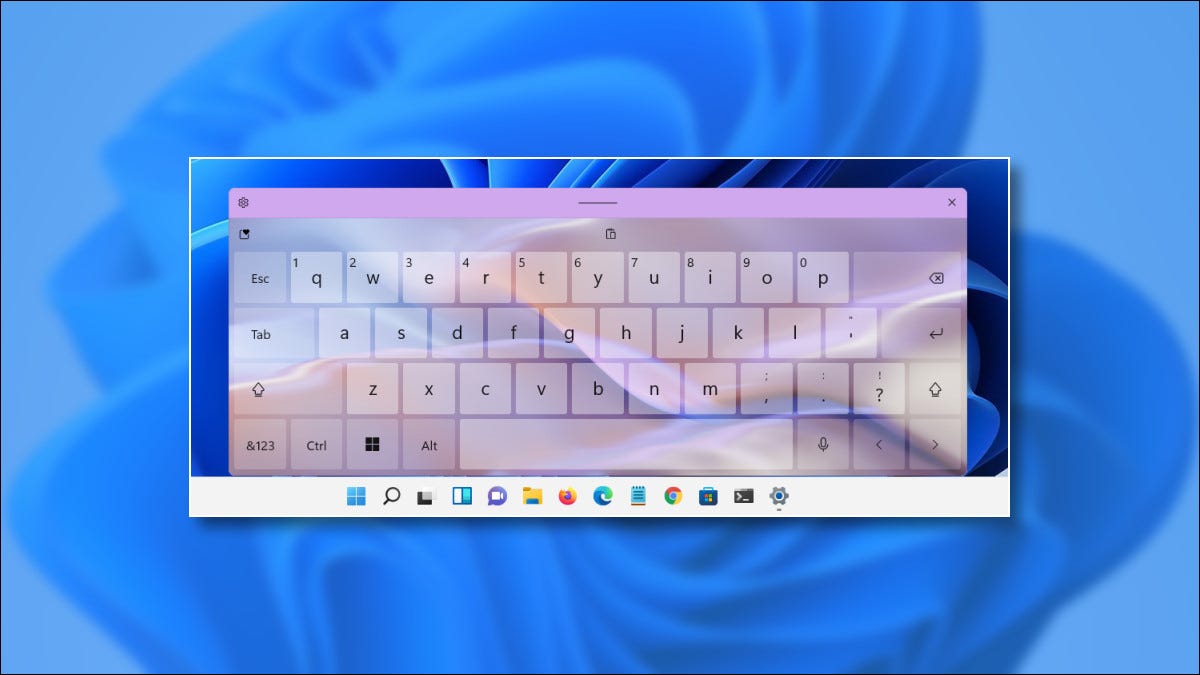
Questo è veramente buono: Windows 11 ti permette di cambiare l'aspetto della tua tastiera touch, la tastiera virtuale su schermo che ti permette di digitare su PC e tablet touchscreen. Ecco alcuni degli argomenti e come farlo.
Come cambiare il tema della tastiera virtuale in Windows 11
Windows 11 rende facile personalizzare il tema della tastiera touch. Per farlo, apri Impostazioni (premere windows + io) e vai a Personalizzazione> Tastiera touch.
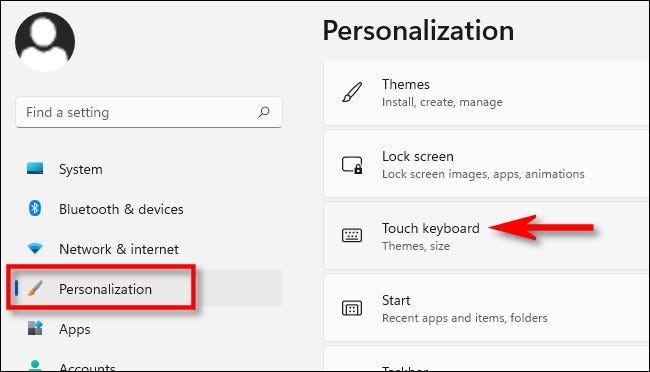
Nelle impostazioni della tastiera touch, espandi il menu “Temi della tastiera” cliccandoci sopra, quindi vedrai un elenco di argomenti di seguito che puoi selezionare.
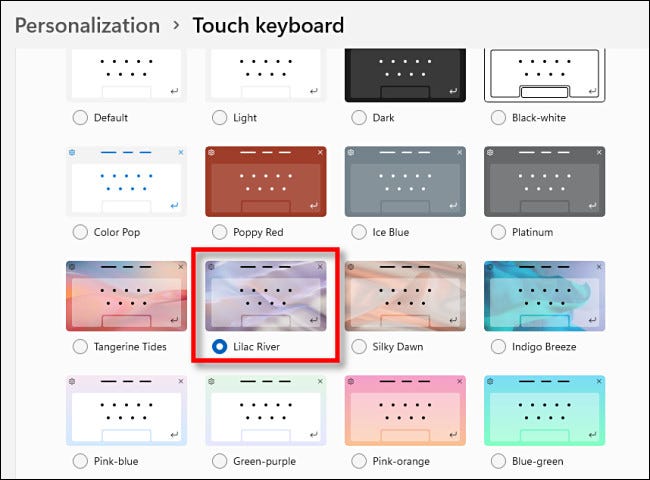
Non appena selezioni un argomento da questo elenco, verrà applicato automaticamente. La prossima volta che aprirai la tastiera touch, vedrai il nuovo tema in azione.
IMPARENTATO: Come abilitare la tastiera touch in Windows 11
Una galleria di temi della tastiera touch
Per il momento, Windows 11 include 16 diversi temi della tastiera touch tra cui scegliere. Mentre alcuni sfoggiano design minimalisti, il più colorato (come "Brezza Indaco") Hanno nomi che suonano quasi come varietà di sapone per le mani profumato. Questi sono solo alcuni degli argomenti in primo piano.
Maree di mandarino
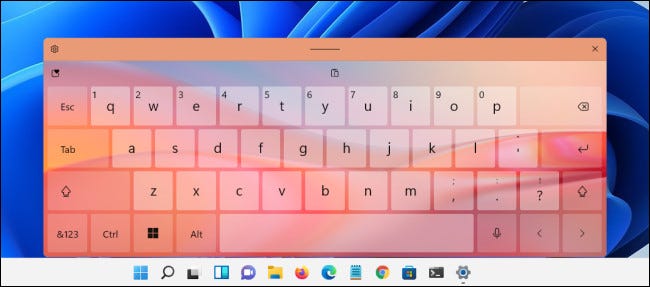
fiume lilla
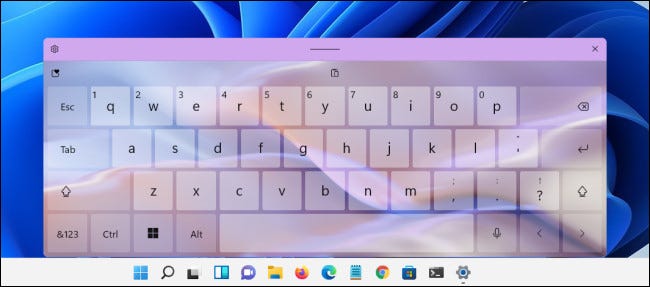
Brezza indaco
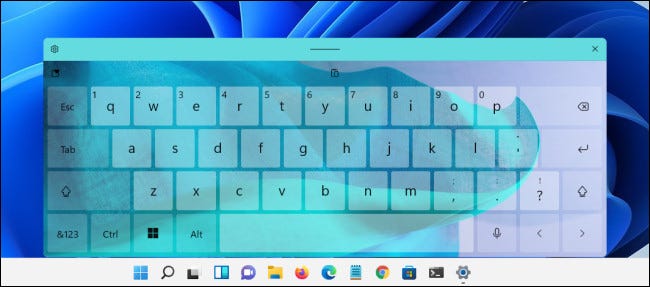
Platino
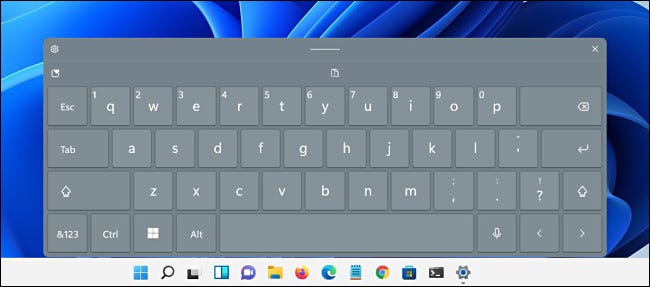
Rosa-Arancio
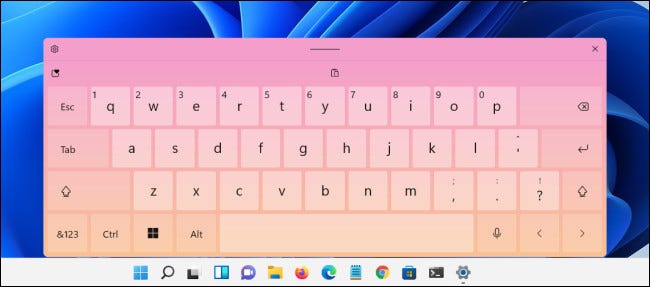
C'è almeno 12 più temi tra cui scegliere, Cosa c'è di più, Puoi scegliere “Tema personalizzato” per personalizzare la tastiera touch con colori e immagini a tua scelta. Divertiti!
impostaTimeout(funzione(){
!funzione(F,B,e,v,n,T,S)
{Se(f.fbq)Restituzione;n=f.fbq=funzione(){n.callMethod?
n.callMethod.apply(n,argomenti):n.queue.push(argomenti)};
Se(!f._fbq)f._fbq = n;n.push=n;n.loaded=!0;n.version='2.0′;
n.coda=[];t=b.createElement(e);t.async=!0;
t.src=v;s=b.getElementsByTagName(e)[0];
s.parentNode.insertBefore(T,S) } (window, documento,'copione',
'https://connect.facebook.net/en_US/fbevents.js');
fbq('dentro', '335401813750447');
fbq('traccia', 'Visualizzazione della pagina');
},3000);






